Kontakte suchen – Samsung Galaxy A3 SM-A320FL Benutzerhandbuch
Seite 74
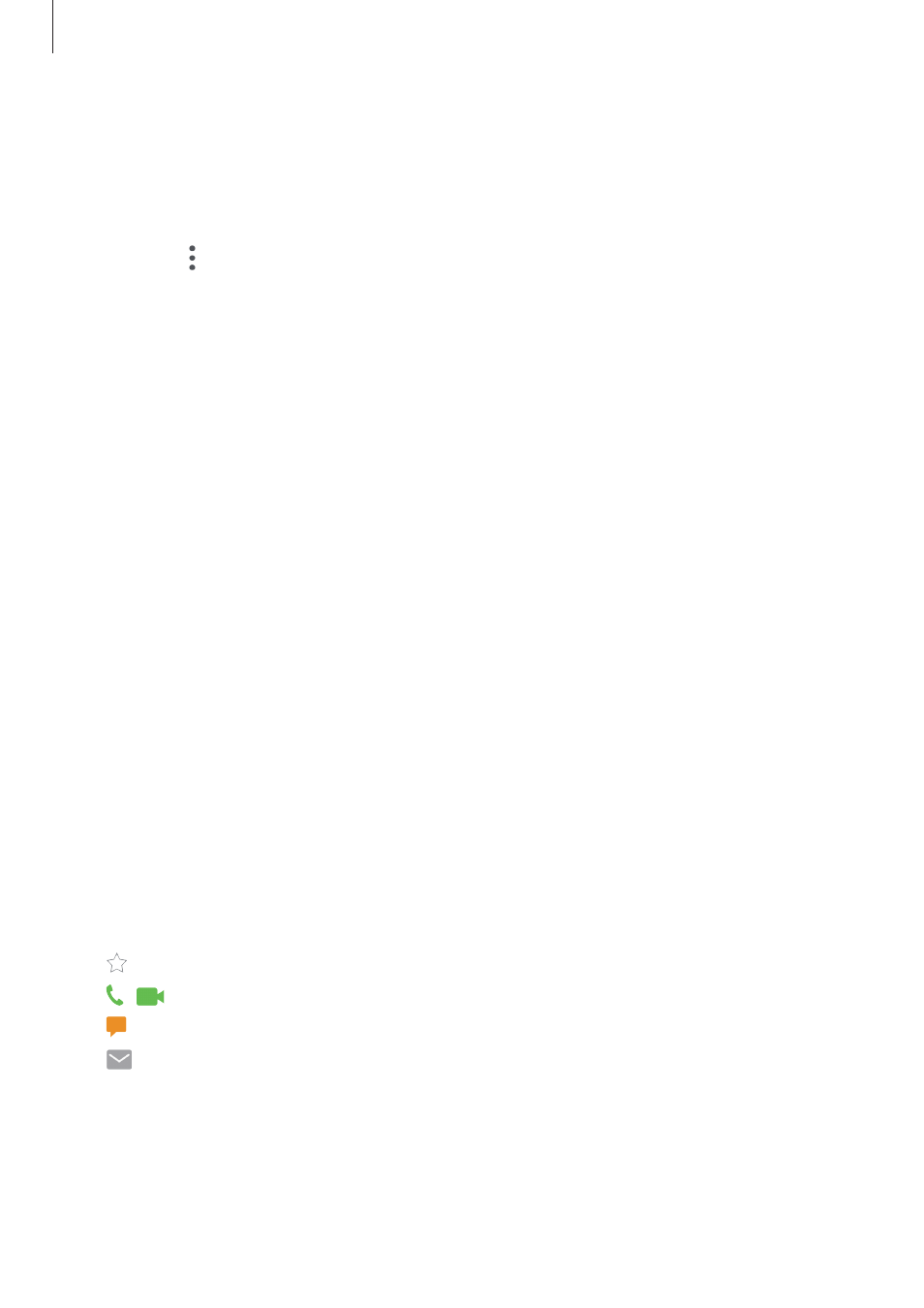
Anwendungen
74
Kontakte importieren
Sie können Kontakte aus anderen Speicherquellen in Ihr Gerät importieren.
1
Tippen Sie auf dem Anwendungsbildschirm Kontakte an.
2
Tippen Sie
→ Einstellungen → Import/Export von Kontakten → IMPORTIEREN an.
3
Wählen Sie den Speicherort der zu importierenden Kontakte aus.
4
Wählen Sie den Speicherort zum Importieren der Kontakte aus.
5
Wählen Sie die zu importierenden VCF-Dateien oder Kontakte aus und tippen Sie FERTIG an.
Kontakte mit Webkonten synchronisieren
Synchronisieren Sie die Kontakte auf Ihrem Gerät mit Onlinekontakten aus Ihren Webkonten, z. B. Ihrem
Samsung Konto.
Tippen Sie auf dem Anwendungsbildschirm
Einstellungen
→ Cloud und Konten → Konten an. Wählen
Sie den Kontonamen und das Konto für die Synchronisierung aus und tippen Sie zur Aktivierung den
Schalter Kontakte synchronisieren an.
Kontakte suchen
Tippen Sie auf dem Anwendungsbildschirm Kontakte an.
Verwenden Sie eine der folgenden Suchmethoden:
• Scrollen Sie in der Kontaktliste nach oben oder unten.
• Ziehen Sie einen Finger entlang des Index rechts in der Kontaktliste, um schnell zu blättern.
• Tippen Sie das Suchfeld oben in der Kontaktliste an und geben Sie Suchkriterien ein.
Tippen Sie das Bild oder den Namen eines Kontakts
→ Details an. Führen Sie dann eine der folgenden
Aktionen aus:
• : Zu bevorzugten Kontakten hinzufügen.
• /
: Sprach- oder Videoanruf tätigen.
• : Nachricht verfassen.
•
: E-Mail verfassen.